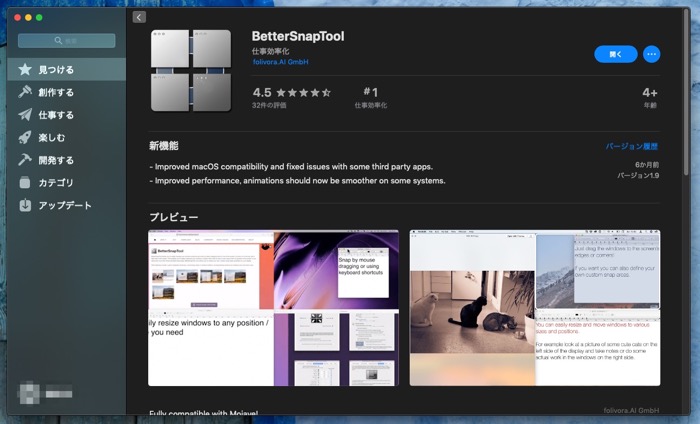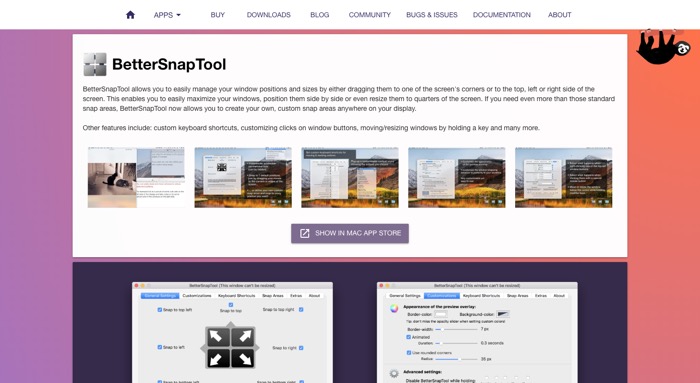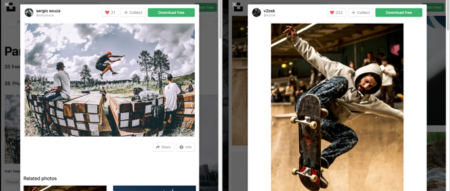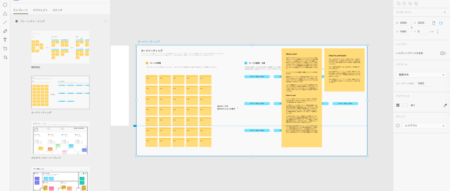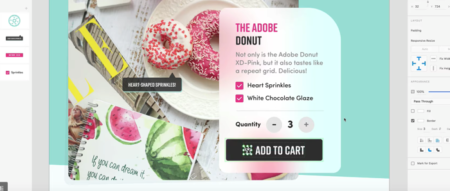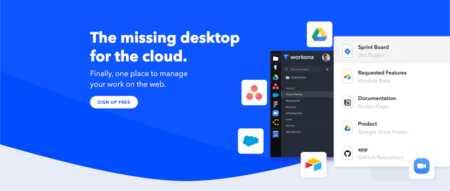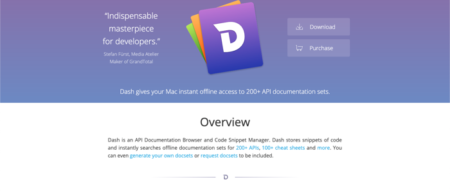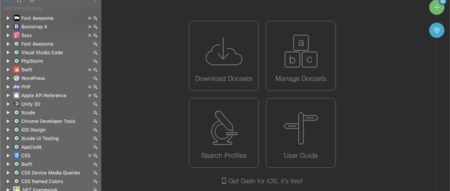Macでウィンドウサイズを変えるには、アプリ上部のタイトルバーをドラッグする必要があります。
これは、上下の幅が薄いタイトルバーへのカーソルの移動、トラックパッドの押下、別の指で移動の操作、と、繰り返すには面倒で非効率な作業です。
Macのウィンドウ操作アプリの定番【BetterSnapTool】を使ってこのウィンドウ移動を楽にしてみましょう。
BetterSnapToolでウィンドウの移動/サイズ変更をショートカット+指一本で操作する
こんな感じで、アプリやブラウザのタイトルバーにカーソルを移動しなくても、ウィンドウのどこかにカーソルがあればそのウィンドウを操作できます。※カーソルの位置に注目してください。
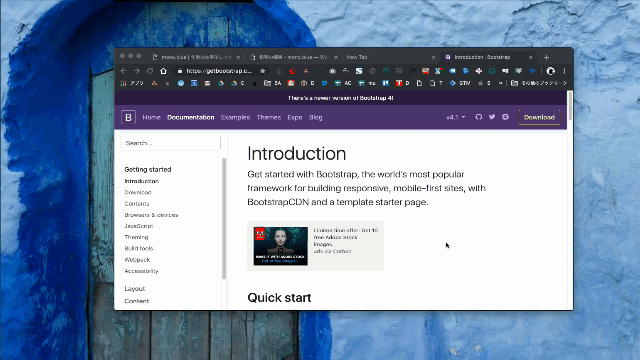
BetterSnapToolの設定
BetterSnapToolはMacのウィンドウ操作の定番有料アプリです。ウィンドウズでは標準のウィンドウを半分に右寄せ、左寄せ、を始めとして、全画面、別のディスプレイにウィンドウを移動、アプリ毎にウィンドウの位置やサイズを設定、等々、様々な機能を持ちます。
基本はショートカットで操作を行います。
BetterSnapToolのダウンロード/インストール
iTunesストアよりインストールします。
BetterSnapTool
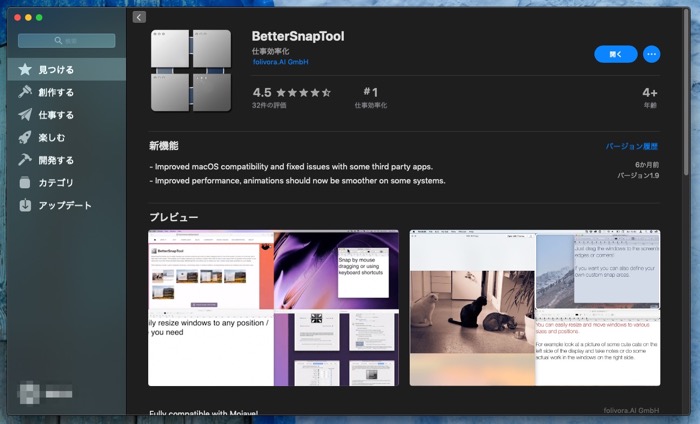
BetterSnapToolの設定
今回は基本的な設定は割愛し、カーソルでのウィンドウ移動の設定を説明します。
ツールバーのBetterSnapToolアイコンをクリックし、Preferencesを開きます。
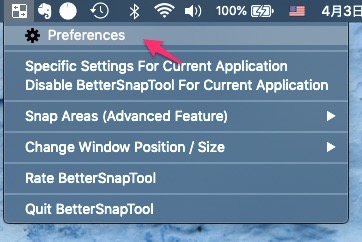
Extraタブを選択します。
下部の「Move windows」と「Resize windows」でショートカットを設定して完了です。
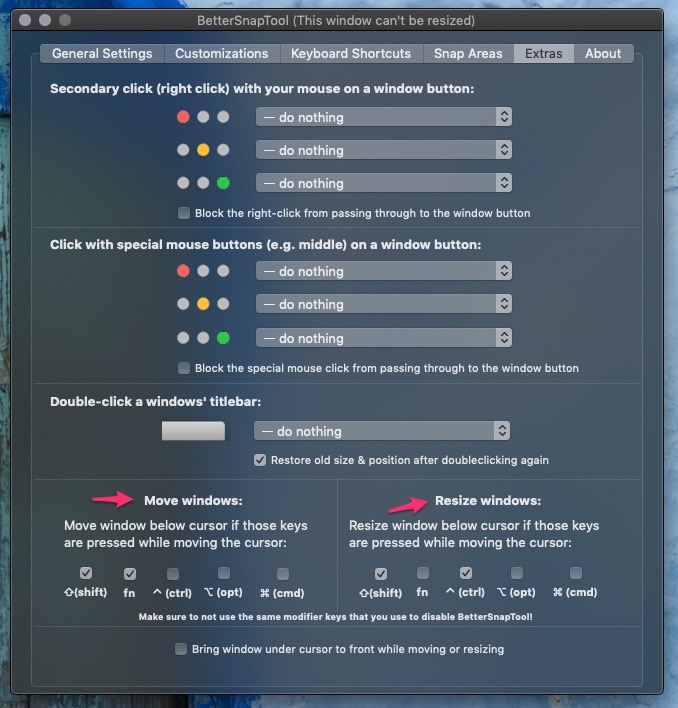
「狭いタイトルバーにカーソルを移動させる」ことも、何度も繰り返すと疲れます。そしてこの作業は仕事の成果とは無関係です。
少しでも楽をするために、キーボードからあまり手を動かさないで出来ることを増やしましょう。